
| Guida in linea SpaceClaim |

|
Usa lo strumento Circle (Cerchio) per tracciare lo schizzo di un cerchio in 2D quando si conoscono la posizione del centro del cerchio e un punto sul bordo del cerchio o il raggio o il diametro del cerchio. Il cerchio può diventare un cilindro o un foro quando si crea l'effetto tridimensionale mediante l'uso dello strumento Pull (Trascina) o quando si crea una sfera o un toro se lo si fa ruotare o curvare.
Lo schizzo della griglia deve essere visibile nello spazio di lavoro prima di poter disegnare.
Fai clic su ![]() Circle (Cerchio) nel gruppo Sketch (Schizzo) o premi C.
Circle (Cerchio) nel gruppo Sketch (Schizzo) o premi C.
Fai clic per impostare il centro del cerchio.
Si possono quotare i punti relativi ad altri oggetti per i quali è stato tracciato uno schizzo.
Il cerchio si aggancerà agli schizzi esistenti o a determinati cerchi ed archi nel piano dello schizzo.
Se si traccia lo schizzo di due cerchi tangenti l'uno all'altro e si modifica il diametro di un cerchio cambiandone la quota, la tangenza all'altro cerchio viene mantenuta.
Se si trascina il centro di un centro che è tangente a un altro cerchio, il raggio dell'altro cerchio cambia per mantenere la tangenza.
Per ciascuno strumento di schizzo sono disponibili le opzioni seguenti:
Cartesian dimensions (Quote cartesiane): seleziona un punto in uno schizzo e quindi fai clic su questa opzione per vedere le quote cartesiane dal punto. Le quote cartesiane indicano le distanze X e Y dal punto selezionato. In assenza di un punto selezionato, indica le distanze X e Y dall'origine.
cartesiane): seleziona un punto in uno schizzo e quindi fai clic su questa opzione per vedere le quote cartesiane dal punto. Le quote cartesiane indicano le distanze X e Y dal punto selezionato. In assenza di un punto selezionato, indica le distanze X e Y dall'origine.
Polar dimensions (Quote polari): seleziona un punto in uno schizzo e quindi fai clic su questa opzione per vedere le quote polari dal punto. Le quote polari indicano un angolo e una distanza dal punto selezionato. In assenza di un punto selezionato, indica l'angolo e la distanza dall'origine.
polari): seleziona un punto in uno schizzo e quindi fai clic su questa opzione per vedere le quote polari dal punto. Le quote polari indicano un angolo e una distanza dal punto selezionato. In assenza di un punto selezionato, indica l'angolo e la distanza dall'origine.
Snap to grid (Snap
to grid (Snap alla griglia): selezionando questa opzione si attiva o disattiva lo snap durante lo schizzo. Il puntatore si aggancia all'incremento di spaziatura minore della griglia mentre si effettua lo schizzo. I valori di default sono di 1 mm per unità metriche e 0,125in per unità imperiali. Vedere Opzioni di unità per cambiare la spaziatura minore della griglia.
alla griglia): selezionando questa opzione si attiva o disattiva lo snap durante lo schizzo. Il puntatore si aggancia all'incremento di spaziatura minore della griglia mentre si effettua lo schizzo. I valori di default sono di 1 mm per unità metriche e 0,125in per unità imperiali. Vedere Opzioni di unità per cambiare la spaziatura minore della griglia.
Snap to grid (Snap
to grid (Snap all'angolo): selezionando questa opzione si attiva o disattiva lo snap all'angolo durante lo schizzo. Il puntatore si aggancia all'incremento angolare di aggancio mentre si effettua lo schizzo. Il valore di default è di 15 gradi. Vedere Opzioni di snap per cambiare l'incremento angolare usato per lo snap.
all'angolo): selezionando questa opzione si attiva o disattiva lo snap all'angolo durante lo schizzo. Il puntatore si aggancia all'incremento angolare di aggancio mentre si effettua lo schizzo. Il valore di default è di 15 gradi. Vedere Opzioni di snap per cambiare l'incremento angolare usato per lo snap.
Create layout curves (Crea curve di layout): le curve dello schizzo vengono create come curve di layout. Se si sposta il disegno a un foglio di disegno, con la modalità Sketch (Schizzo) selezionata, si deve selezionare di nuovo la casella Create layout curves (Crea curve di layout) nel gruppo Sketch Options (Opzioni di schizzo) del pannello Options (Opzioni) al fine di creare curve di layout nel foglio di disegno. Vedere Curve di layout.
Curve Fitter Options (Opzioni adattatore di curve): se il piano Sketch (Schizzo) passa attraverso un oggetto Mesh, il sistema adatta le curve attraverso i punti della faccia. Le linee sono di colore verde e gli archi sono visualizzati di blu. Le opzioni seguenti si applicano alle curve generate dal sistema.
Fit curves (Adatta curve) - Togliere il segno di spunta da questa opzione se non si desidera che il sistema adatti le curve attraverso i punti.
Tolerance (Tolleranza) - Determina il numero di punti che saranno rilevati, il che determina anche il numero di curve create. Minore è la tolleranza, e maggiori i punti rilevati e le curve generate.
Auto-merge (Unisci automaticamente) - Se attivato, il sistema unisce linee e archi fino a formare spline. Le spline sono visualizzate in colore rosa.
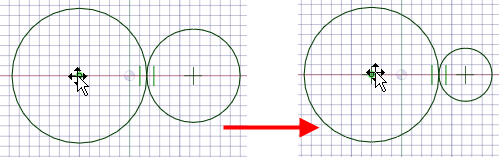
Modifica di un cerchio tangente trascinando il centro del cerchio; la tangenza viene mantenuta
© Copyright 2015 SpaceClaim Corporation. Tutti i diritti riservati.